
A barra de status do Android pode ficar muito viciada rapidamente, especialmente se você estiver usando uma versão sem ações do Android (como nos telefones Samsung ou LG). Felizmente, com as ferramentas certas, você pode limpar essa área sem perder nenhuma funcionalidade.
Vamos definir a “Barra de status”
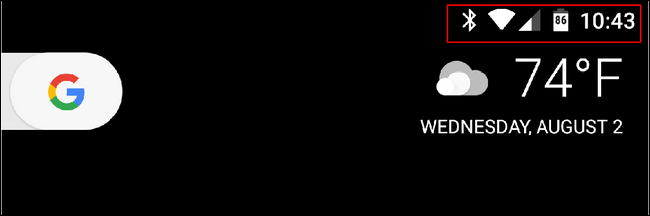
Primeiras coisas primeiro. Vamos falar sobre o que é a barra de status. A parte superior da interface principal do seu telefone Android é separada em duas áreas definidas: a barra de notificação e a barra de status. A primeira é onde todas as suas notificações são armazenadas à medida que entram, mostradas simplesmente como ícones para que você saiba que há algo que precisa de sua atenção. Não vamos fazer nada com essa “metade” do bar.
A barra de status é onde você encontra ícones de status: Wi-Fi, Bluetooth, rede móvel, bateria, hora, alarme etc. O problema é que talvez você não precise ver todos esses ícones o tempo todo. Por exemplo, nos telefones Samsung e LG, os ícones NFC são sempre exibidos quando o serviço está ativado. Isso não faz muito sentido, porque não há mais nada para ver aqui – ao contrário do Wi-Fi ou dos dados móveis, não há força de sinal a ser exibida. Ao contrário do Bluetooth, não há status de conexão. Está ligado ou desligado. Ter um ícone lá o tempo todo quando é exibido é bobo e ocupa muito espaço.
Mas esse é apenas um exemplo, e você provavelmente pode ver para onde estamos indo.
A boa notícia é que existe uma maneira fácil de limpar sua barra de status. É chamado de System UI Tuner e, na verdade, faz parte do estoque do Android. Se você estiver executando um dispositivo sem estoque, ele não é uma parte básica do sistema, mas existe uma maneira de usar essa ferramenta. Abordaremos os dois métodos aqui.
Acesse e use o System UI Tuner no Android Stock
RELACIONADOS: Como ativar o “System UI Tuner” do Android para acessar recursos experimentais
Já abordamos como habilitar o System UI Tuner em dispositivos padrão para acessar recursos experimentais, e o processo é o mesmo. Portanto, confira esse guia para obter detalhes completos sobre como configurar as coisas.
Aqui está a versão rápida e suja:
- Puxe a aba de notificação.
- Pressione e segure o ícone de engrenagem até que ele gire e saia da tela.
E é só isso. Você saberá que fez direito, pois, após o fato, o menu Configurações é aberto, uma notificação de brinde informa que você ativou o recurso e um pequeno ícone de chave inglesa aparece ao lado da engrenagem.


Vá em frente e vá para Configurações, baixando a tela de notificação novamente e tocando no ícone de roda dentada. Role até a parte inferior da página “Configurações” e selecione a opção “System UI Tuner”.

Se esta é a primeira vez que você o inicia, um aviso é exibido, informando que isso é algo experimental. Toque em “Entendi” para descartar o aviso.

O primeiro da lista é a opção “Status Bar”. Ir para lá.

Essas configurações são bem diretas – basta ativar e desativar a opção para ocultar esse ícone. As alterações entram em vigor em tempo real, para que você possa ver como se sente sobre elas rapidamente.

Acessando e usando o System UI Tuner em outras variantes do Android
RELACIONADOS: Como obter o sintonizador de interface do usuário do sistema do Android em dispositivos não estocáveis
O uso do System UI Tuner em dispositivos não disponíveis em estoque é um pouco mais complicado, mas ainda não é difícil de fazer. Envolve a instalação de um utilitário de terceiros, portanto, consulte o nosso guia sobre como colocá-lo em funcionamento. Saiba que, se você não estiver usando um telefone celular com raiz, o processo exigirá alguns comandos adb. Não se preocupe, no entanto. É realmente fácil e tudo é abordado em detalhes em nosso guia.
Depois de configurá-lo, tudo o resto é tranquilo. Inicie o aplicativo “System UI Tuner” e abra o menu no canto superior esquerdo para começar.

No menu, escolha a opção “Barra de status”. Assim como no Android, você pode executar e ativar ou desativar o que quiser. Todas essas alterações devem ocorrer em tempo real; portanto, se você não estiver interessado na aparência de algo, poderá alterá-lo facilmente novamente.


Finalmente, você pode se livrar desse ícone NFC traquina. Parabéns!
0 Comments